
Linux Mint 13 Maya in dual Boot con il Sistema Operativo della casa Microsoft, Windows 8 Beta che verrà rilasciato in concomitanza con Ubuntu 12.10 Quantal, la nuova distro di Ubuntu. Visto le promesse fatte dalla casa Microsoft questo sistema dovrebbe spazzare via numerose release Gnu/Linux, cosi avendo a disposizione Linux Mint 13 Maya appena rilasciata, ho deciso di installarlo in dual Boot per provarli in entrambi.

Per coloro che intendono provare e fare questa esperienza è possibile scaricare la versione Windows 8 Beta da sito ufficiale in lingua inglese. Mentre per Linux Mint 13 Maya da Qui. Per l'installazione di Windows 8 Beta siti che forniscono assistenza per software appagamento. Vediamo come installare Linux Mint 13 Maya in dual Boot, terminato l'installazione di Windows.

Sei Pronto?
Imposta il tuo Pc in fase di Boot da cd-rom o Usb. Inserisci il cd nel lettore e riavvii il computer, attendi 10 secondi del Boot poi inizierà la fase di caricamento del software, a termine del caricamento, troverai un immagine come questa in versione CD-Live, e su desktop l'icona installa.
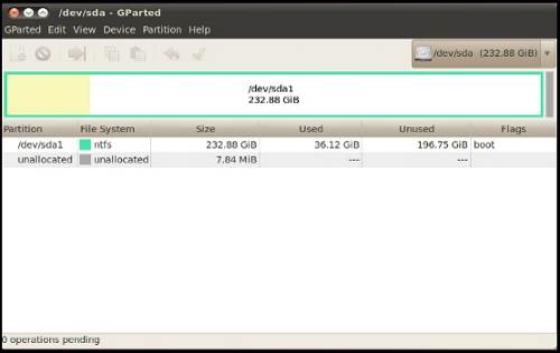
Prima di iniziare l'installazione > Menu > Troviamo il software > GParted > una volta lanciato il programma, terminato il caricamento vedrete un immagine del disco simile a questa con Windows 8 installato, ora abbiamo bisogno di creare le partizioni per installare Linux Mint 13 Maya.
Attenzione!!!
La parte in giallo è il sistema installato, mentre quella bianca è quella disponibile.
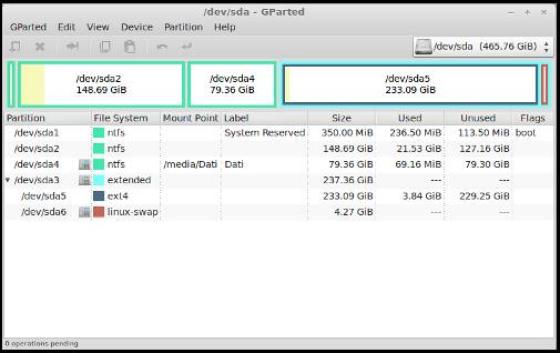
In questa immagine è raffigurato come è stato partizionato il disco da 500Gib.
/dev/sda1 ntfs > 350Mib > Reserved >creata in auto durante l'installazione di Windows
/dev/sda2 ntfs > 148.69Gib > lo spazio riservato a Windows 8Beta.
/dev/sda4 ntfs > 79.36Gib > lo spazio riservato ai dati per entrambi i sistemi operativi.
/dev/sda3 extended > creata perchè non è possibile più 4 partizioni primarie sul disco.
/dev/sda5 ext4 > 233.09Gib >la partizione dove andremo a installare Linux Mint Maya.
/dev/sda6 linux swap > 4Gib > memoria virtuale al sistema.
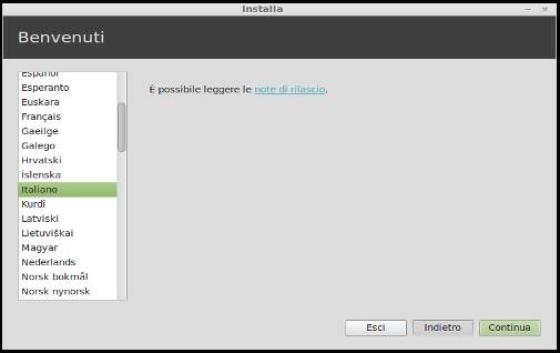
Le dimensioni e il partizionamento è a vostra scelta secondo le vostre esigenze e lo spazio disponibile del vostro disco. Il Video Qui. Nella sezione Video vi sono vari filmati come partizionare il disco, scegliere quella più adatto a voi, basta creare le partizioni.
/dev/sda ext4 > ?????Gib > la partizione dove andremo a installare Linux Mint Maya.
/dev/sda linux swap > 4Gib > per la memoria virtuale al sistema.
Le dimensioni sono relative sono sufficiente appena 15-20Gib.

Terminata la fase di partizionamento chiudiamo GParted e clicchiamo su l'icona del disco sul desktop installa. All'immagine di Benvenuto > scegliere la lingua al sistema. > Continua. Alla schermata Tipo d'installazione, vi sono tre modalità di scelte > scegliere > Altro > Continua.

L'immagine successiva sarà visualizzata questa immagine dove andrete a selezionare la partizione creata precedentemente da cd-live > Modifica > le dimensioni lasciamo quelle stabilite in precedenza > Usa come >File system ext4 > aggiungere il flag formattare la partizione >Punto di Mount > scegliere il simboletto ( / ) OK
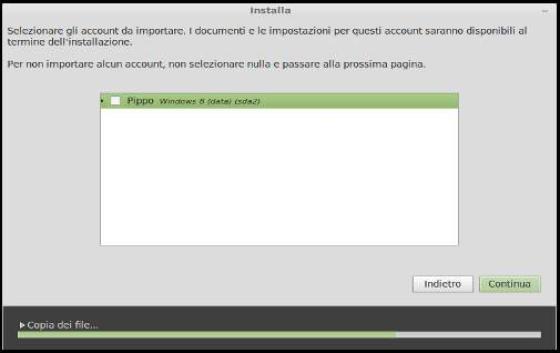
Alla seguente immagine lasciamo tutto com'è e clicchiamo > Continua.
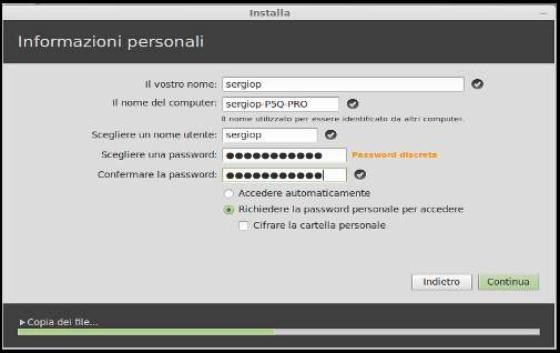
Alle varie immagini successive > continua. Mentre alle informazioni personali > inserire i dati personale > Nome e Password > fate attenzione questi dati vi consentano l'accesso al computer a termine dell'installazione.
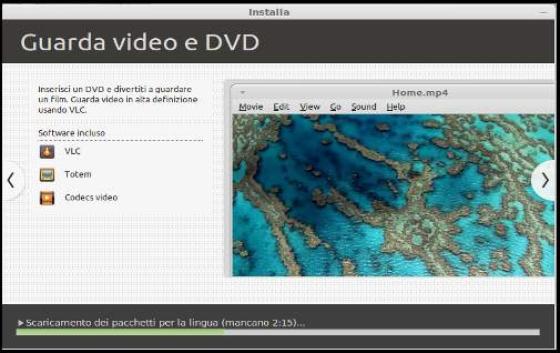
Attendiamo pazientemente che l'installazione giunga a termine. Buon divertimento con il dual boot Windows 8 beta e Linux Mint 13 Maya. Le mie considerazioni per i due sistemi provati: Trovo veramente meraviglioso Linux Mint 13 Maya con desktop Cinnamon ottima grafica, mentre Windows lascio a voi il giudizio.



















